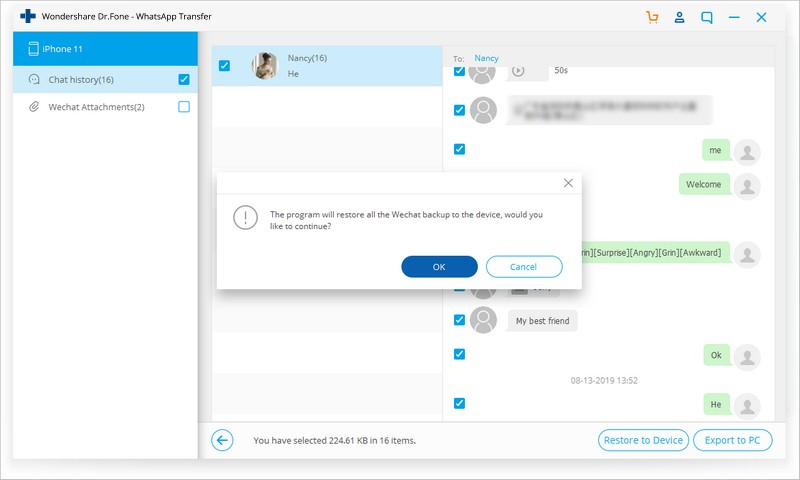अपने मोबाइल पर समस्याओं को आसानी से ठीक करने के लिए सबसे पूर्ण डॉ.फ़ोन गाइड यहाँ खोजें। विभिन्न आईओएस और एंड्रॉइड समाधान दोनों विंडोज और मैक प्लेटफॉर्म पर उपलब्ध हैं। डाउनलोड करें और इसे अभी आज़माएं।
Dr.Fone - व्हाट्सएप ट्रांसफर (आईओएस):
- भाग 1. आईओएस उपकरणों पर पीसी के लिए बैकअप वीचैट डेटा
- भाग 2. पीसी पर वीचैट डेटा की जाँच करें, पुनर्स्थापित करें या निर्यात करें
अपने विंडोज पीसी पर Dr.Fone टूल को स्टार्टअप करें। निम्न विंडो दिखाई देगी।
* Dr.Fone Mac संस्करण में अभी भी पुराना इंटरफ़ेस है, लेकिन यह Dr.Fone फ़ंक्शन के उपयोग को प्रभावित नहीं करता है, हम इसे जल्द से जल्द अपडेट करेंगे।

अभी डाउनलोड करें अब डाउनलोड करो
आईओएस उपकरणों के वीचैट डेटा का बैकअप लेने और पुनर्स्थापित करने के तरीके के बारे में आसान-से-पालन मार्गदर्शिका यहां दी गई है।
भाग 1. आईओएस उपकरणों पर पीसी के लिए बैकअप वीचैट डेटा
चरण 1. आईओएस डिवाइस को पीसी से कनेक्ट करें।
लाइटनिंग केबल का उपयोग करके अपने iPhone/iPad को पीसी से कनेक्ट करें। मुख्य स्क्रीन में, "व्हाट्सएप ट्रांसफर" विकल्प पर क्लिक करें, और वीचैट > बैकअप चुनें ।

चरण 2. अपने WeChat डेटा का बैकअप लें।
यह टूल आपके WeChat संदेशों और अनुलग्नकों का स्वचालित रूप से बैकअप लेने के लिए काम करना शुरू कर देगा। जब बैकअप चल रहा हो, तो वापस बैठें और अपने डिवाइस को पीसी से कनेक्ट रखें।

जब बैकअप पूरा हो जाए, तो WeChat बैकअप रिकॉर्ड देखने के लिए "इसे देखें" बटन पर क्लिक करें।

अब आप सीख चुके हैं कि अपने iOS डिवाइस से WeChat डेटा का बैकअप कैसे लें।
बैकअप डेटा को जांचने, पुनर्स्थापित करने या निर्यात करने का तरीका जानने के लिए अगले भाग पर जाएँ।
भाग 2. पीसी पर वीचैट डेटा की जाँच करें, पुनर्स्थापित करें या निर्यात करें
चरण 1. अपनी बैकअप फ़ाइलों की जाँच करें।
व्हाट्सएप ट्रांसफर फीचर की मुख्य विंडो में "रिस्टोर" पर क्लिक करें।

सभी WeChat बैकअप रिकॉर्ड में से, वांछित एक का चयन करें और "देखें" बटन पर क्लिक करें।

चरण 2. वीचैट डेटा को आईओएस डिवाइस पर पुनर्स्थापित करें, या उन्हें पीसी पर निर्यात करें।
Dr.Fone आपके सभी WeChat बैकअप डेटा को प्रदर्शित करने के लिए लाइब्रेरी को स्कैन करेगा। आप एक क्लिक में अपने आईओएस डिवाइस पर सभी वीचैट डेटा को पुनर्स्थापित कर सकते हैं, या पीसी पर निर्यात करने के लिए आवश्यक संदेश आइटम या अटैचमेंट का चयन कर सकते हैं।

नोट: जब आप "डिवाइस पर पुनर्स्थापित करें" पर क्लिक करते हैं, तो सभी WeChat बैकअप डेटा डिफ़ॉल्ट रूप से आपके डिवाइस पर पुनर्स्थापित हो जाएंगे।